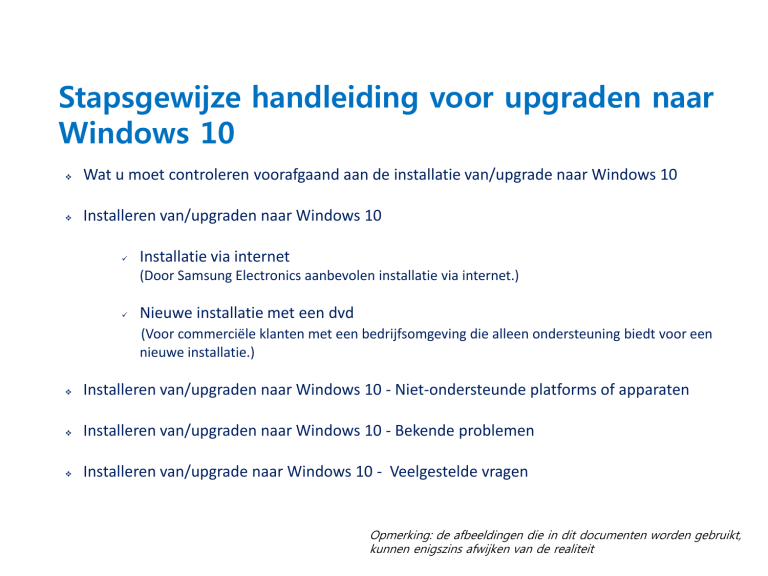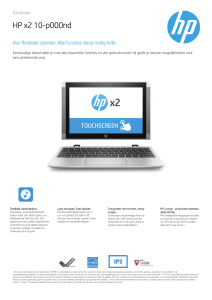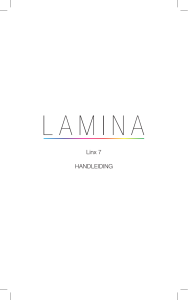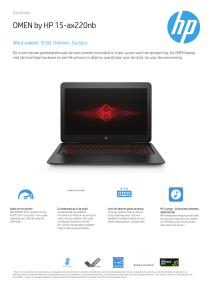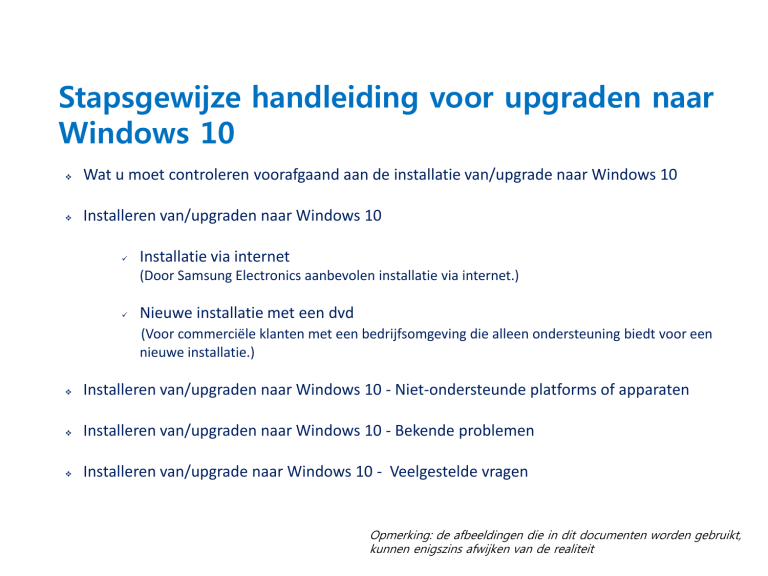
Stapsgewijze handleiding voor upgraden naar
Windows 10
Wat u moet controleren voorafgaand aan de installatie van/upgrade naar Windows 10
Installeren van/upgraden naar Windows 10
Installatie via internet
(Door Samsung Electronics aanbevolen installatie via internet.)
Nieuwe installatie met een dvd
(Voor commerciële klanten met een bedrijfsomgeving die alleen ondersteuning biedt voor een
nieuwe installatie.)
Installeren van/upgraden naar Windows 10 - Niet-ondersteunde platforms of apparaten
Installeren van/upgraden naar Windows 10 - Bekende problemen
Installeren van/upgrade naar Windows 10 - Veelgestelde vragen
Opmerking: de afbeeldingen die in dit documenten worden gebruikt,
kunnen enigszins afwijken van de realiteit
Wat u moet controleren voorafgaand aan de installatie
van/upgrade naar Windows 10
•
•
[Microsoft] Upgraden naar Windows 10
–
www.windows.com/windows10upgrade
–
http://go.microsoft.com/fwlink/p/?LinkId=544844
Controleer de huidige Windows-versie
–
Windows 7: upgrade naar Windows 7 SP1 vereist
Windows 8/8.1: gebruik Windows Update om bij te werken naar de nieuwste versie
•
–
Uw Windows-versie/-systeem controleren
•
•
Windows 8 moet echter via de Windows Store worden bijgewerkt naar Windows 8.1
[Computer (Klik met de rechtermuisknop) Eigenschappen] [Systeeminformatie]
Systeemvereisten
–
Processor: 1 GHz of meer
–
RAM: 1 GB (32-bits) of 2 GB (64-bits)
–
Bruikbare opslagruimte op het apparaat: 16 GB (32-bits) of 20 GB (64-bits)
–
Grafische kaart: Microsoft DirectX 9 Graphics Device (inclusief WDDM-stuurprogramma)
–
Beeldscherm: 1024 X 600
•
Wat u voorafgaand aan de installatie moet controleren en voorbereiden
–
Werk de computer die u gebruikt, bij naar de nieuwste versie.
•
Voer 'SW Update' uit (
de nieuwste versie
•
Download 'SW Update': http://orcaservice.samsungmobile.com/SWUpdate.aspx
Voer Windows Update uit om bij te werken naar de nieuwste versie
–
) om het BIOS, de programma's en stuurprogramma's bij te werken naar
Windows 7/8.1: gebruik Windows Update in het Configuratiescherm de meest recente updates te installeren.
Zorg ervoor dat u alle belangrijke gegevens opslaat op een extern opslagapparaat, zoals een
USB-apparaat, externe HDD of in netwerkmappen.
•
•
We raden u aan een back-up te maken van uw persoonlijke Windows-instellingen, contacten, foto's,
documenten, video's, muziek enzovoort, om te voorkomen dat er gegevens verloren gaan.
Met Samsung Recovery Solution (
uw computer.
) kunt u veilig een back-up maken van alle huidige informatie op
U kunt de back-upgegevens eenvoudig herstellen als er zich tijdens de installatie onvoorziene
problemen voordoen.
–
De programmapictogrammen kunnen enigszins afwijken, afhankelijk van de versie
Het is mogelijk dat er onvoldoende ruimte op het apparaat beschikbaar is (16 GB (32-bits)
of 20 GB (64-bits)) wanneer er een upgrade naar Windows 10 wordt uitgevoerd.
We raden u aan ongebruikte programma's te verwijderen voordat u de upgrade uitvoert.
–
Pc-producten kunnen niet worden vervangen of terugbetaald na een upgrade naar Windows
10 en er worden kosten in rekening gebracht voor serviceverzoeken.
•
Opmerking
–
–
–
De Windows-instellingen, persoonlijke bestanden en bepaalde apps die u gebruikt, blijven
ongewijzigd, zelfs nadat de upgrade is uitgevoerd.
Als de ingestelde taal voor het Windows-systeem niet kan worden gebruikt voor het tabblad
met systeemvereisten, blijven alleen uw persoonlijke bestanden ongewijzigd tijdens de
upgrade.
(Oftewel, de instellingen voor apps en Windows worden niet bewaard.)
Vragen over het downloaden, installeren en het websitegebruik
•
MS-website van het klantencentrum (http://windows.com)
Opmerking 1: aangezien bij een nieuwe installatie de gebruikte partitie eerst wordt geformatteerd, gaan alle
gegevens op die partitie verloren. Zorg ervoor dat u belangrijke gegevens opslaat op een externe
opslagapparaten.
Zie 'Wat u voorafgaand aan de installatie moet controleren en voorbereiden' voor meer informatie over het
maken van back-ups.
Opmerking 2: Samsung Electronics verkoopt of verstrekt geen Windows 10-dvd.
Installeren van/upgraden naar Windows 10
•
- Installatie via internet
(Methode 1) Upgraden van een computer die u gebruikt
De Windows-instellingen, persoonlijke bestanden en bepaalde apps die u gebruikt, blijven
ongewijzigd, zelfs nadat de upgrade is uitgevoerd
–
1. Sluit de voedingskabel aan.
2. Maak verbinding met internet.
3. Voer 'SW Update' uit om het BIOS, de programma's en stuurprogramma's bij te werken naar
de nieuwste versie.
4. Voer Windows Update uit om bij te werken naar de nieuwste versie.
Windows 7/8.1: gebruik Windows Update in het Configuratiescherm om de meest recente updates te installeren.
5. Kies 'Starten' in het venster van Windows Update.
Download de benodigde bestanden, ga akkoord met de algemene voorwaarden en voer vervolgens de installatie uit.
6. Voltooi de installatie van Windows overeenkomstig de instructies.
7. Nadat de installatie is voltooid, voert u 'SW Update' uit (
) om het BIOS, de
programma's en stuurprogramma's bij te werken naar de nieuwste versie.
•
(Methode 2) Upgraden tijdens de gebruikersregistratie
–
U kunt upgrade naar Windows 10 wanneer u zicht voor het eerst registreert voor het
gebruik van Windows 7 en Windows 8.1
1. Schakel de computer in.
2. Registreer u als een gebruiker op de computer met Windows 7/Windows 8.1 die u hebt
aangeschaft.
3. Voer de installatie uit overeenkomstig de instructies voor de gebruikersregistratie. Zodra u
verbinding met internet moet maken, moet u een internetverbinding kiezen.
4. Selecteer in het gebruikersregisratiescherm 'Upgrade'.
5. Zodra de installatie van Windows is voltooid, wordt automatisch de nieuwste versie van
Windows geïnstalleerd.
6. Hetzelfde proces als vanaf stap 5 van het gedeelte 'Upgraden van een computer die u
gebruik'.
Installeren van/upgraden naar Windows 10
•
- Nieuwe installatie met een dvd
(Methode 3) Dvd-installatie terwijl u bent aangemeld bij Windows (voor speciale commerciële klanten)
Bereid de installatie-dvd van Windows 10 voor die u hebt aangeschaft via MS of een verkoper
–
1. Plaats de Windows 10-dvd en wacht totdat deze automatisch wordt uitgevoerd.
Als de dvd niet automatisch wordt uitgevoerd, dubbelklikt u op 'setup.exe' (
) op de dvd.
2. Selecteer achtereenvolgens 'Updates downloaden en installeren (aanbevolen)' en 'Volgende'.
3. Geef uw productcode voor Windows 10 op en selecteer 'Volgende'.
4. Klik voor de gebruikersovereenkomst op de knop 'Ik ga akkoord' en klik in het
voltooiingsvenster voor het voorbereiden van de installatie op 'Wijzigen wat u wilt behouden'.
5. Selecteer achtereenvolgens 'Niets' en 'Volgende'.
6. Voltooi de installatie van Windows overeenkomstig de instructies.
7. Nadat u de basisinstellingen hebt opgegeven, voert u 'SW Update' uit (
programma's en stuurprogramma's bij te werken naar de nieuwste versie.
) om het BIOS, de
Let op> Bepaalde modellen (met 32-bits besturingssystemen) bieden geen ondersteuning voor een nieuwe installatie.
•
(Methode 4) Windows 10 installeren door op te starten vanaf een dvd (voor speciale commerciële klanten)
–
Bereid de installatie-dvd van Windows 10 voor die u hebt aangeschaft via MS of een verkoper
※ Opmerking: Zie '(Opmerkingen) Als opstarten vanaf dvd niet werkt' als er zich problemen
voordoen tijdens het opstarten vanaf een dvd
1.
Plaats de Windows 10-dvd en schakel vervolgens de computer in
2.
Druk op de toets F10 en selecteer uw dvd-speler in de lijst met opstartapparaten.
U kunt eventueel ook op de toets F2 drukken om het BIOS te openen en de dvd-speler als
eerste opstartapparaat in te stellen.
3.
Wanneer het bericht 'Druk op een toets om op te starten vanaf cd of dvd' wordt weergegeven, drukt u op
een willekeurige toets.
4.
Ga naar het installatiescherm van Windows 10 nadat u opnieuw hebt opgestart.
5.
Kies de taal, de tijd, het type toetsenbord, enz. dat u
wilt gebruiken en selecteer 'Volgende'.
6.
Klik op de knop 'Nu installeren' om de installatie te starten.
7.
Geef uw productcode voor Windows 10 op en selecteer 'Volgende'.
8.
Vink het selectievakje 'Ik ga akkoord' aan om de algemene
voorwaarden te accepteren en klik op 'Volgende'.
Let op> Bepaalde modellen (met 32-bits besturingssystemen) bieden geen ondersteuning voor een nieuwe installatie.
9.
Selecteer 'Aangepast': Alleen Windows installeren (geavanceerd)'
Uw bestanden, instellingen en programma's worden niet bewaard.
10. Selecteer de partitie waarop u Windows 10 wilt installeren en selecteer vervolgens
'Formatteren'.
11. Selecteer 'OK' in het venster met de waarschuwing over gegevensverlies.
12. Wanneer het formatteren is voltooid, selecteert u 'Volgende' om de installatie te starten.
13. Voltooi de installatie van Windows overeenkomstig de instructies en start de computer
opnieuw op.
14. Configureer uw Windows-basisinstellingen nadat u opnieuw hebt opgestart.
15. Nadat u de basisinstellingen hebt opgegeven, voert u 'SW Update' uit (
programma's en stuurprogramma's bij te werken naar de nieuwste versie.
) om het BIOS, de
Let op> Bepaalde modellen (met 32-bits besturingssystemen) bieden geen ondersteuning voor een nieuwe installatie.
※ (Opmerkingen) Als opstarten vanaf dvd niet werkt
–
Informatie over de BIOS-instellingen om vanaf een dvd op te starten op een Samsungcomputer
1. Plaats de Windows 10-dvd en start de computer op.
2. Schakel de computer in en druk onmiddellijk 4 tot 5 keer op de toets F2 om het BIOS te
openen.
3. Schakel de Fast BIOS Mode uit.
Opmerking: het scherm kan enigszins afwijken, afhankelijk van uw systeemspecificaties
4. Druk op de toets F10 om de BIOS-instellingen op te slaan en het systeem opnieuw op te
starten.
Installeren van/upgraden naar Windows 10
-
Niet-ondersteunde platforms of apparaten
Hieronder volgt een lijst met platforms die de softwarestuurprogramma's niet of slechts gedeeltelijk ondersteunen.
Categorie
Lijst
Intel
Chipset
AMD
Apparaat
Intel 5e generatie Intel® Core™ processors (Broadwell) voor 32-bits OS-configuraties
Intel 4e generatie Intel® Core™ processors (Haswell) voor 32-bits OS-configuraties
Intel 3e generatie Intel® Core™ processors (Ivy Bridge)
Intel 2e generatie Intel® Core™ processors (Sandy Bridge)
Intel 3e generatie Intel® Core™ processors (Mahobay)
Intel 2e generatie Intel® Core™ processors (Sugarbay)
Intel® Pentium® processors / Intel® Celeron® processors (Baytrail-M)
Intel® Atom™ processors (Clovertrail)
AMD
AMD
AMD
AMD
AMD
AMD
AMD
AMD
AMD
AMD
AMD
AMD
AMD
AMD
Quad-core processor voor 32-bits OS-configuraties
A6-5200M APU met Radeon HD8400 APU (Kabini) voor 32-bits OS-configuraties
A10-4600M APU met AMD Radeon™ HD 7660G Graphics (Comal)
A8-4500M APU met AMD Radeon™ HD 7640G Graphics (Comal)
A6-4400M APU met AMD Radeon™ HD 7520G Graphics (Comal)
A4-4300M APU met AMD Radeon™ HD 7420G Graphics (Comal)
A10-4657M APU met AMD Radeon™ HD 7660G Graphics (Comal)
A8-4557M APU met AMD Radeon™ HD 7640G Graphics (Comal)
A6-4455M APU met AMD Radeon™ HD 7500G Graphics (Comal)
A4-4355M APU met AMD Radeon™ HD 7400G Graphics (Comal)
E2-2000 APU met Radeon HD7340 Graphics (Brazos)
E2-1800 APU met Radeon HD7340 Graphics (Brazos)
E1-1500 APU met Radeon HD7310 Graphics (Brazos)
E1-1200 APU met Radeon HD7310 Graphics (Brazos)
Intel WiMAX 6250, Intel WiMAX 6150
Qualcomm Atheros AR6004 WLAN-adapter
Qualcomm Atheros Bluetooth UART-transportstuurprogramma
Broadcom 802.11abgn draadloze SDIO-adapter
Broadcom Serial Bus Driver over UART Bus Emumerator
NXP NearFieldProximity Provider
Broadcom GNSS Geolocation Sensor
Marvell Yukon 88E8075 Family PCI-E Gigabit Ethernet Controller
Intel Smart Connect Technologie
Intel Rapid Start Technologie
Globe Trotter MO40x – Modeminterface
Globe Trotter MO67xx – Modeminterface
Gobi 2000 HS-USB Modem 9245
SAMSUNG HSPA Modem
Samsung HSPA DataCard Modem Device
Samsung Kiera2 Wireless Modem
Samsung LTE DataCard Network Interface
Samsung LTE Mobile Broadband
HUAWEI Mobile Connect - 3G-modem
HUAWEI MOBILE
EM7700, locatiesensor van Sierra Wireless
LTE Mobile Broadband Network Adaptor
LTE Mobile Broadband Network Adaptor, AMTelecom Module Location Sensor
Houd er rekening mee dat de inhoud in deze tabel kan worden gewijzigd.
Installeren van/upgraden naar Windows 10 - Bekende problemen
Onderdeel
Versie waarop zich
Vorig
het probleem
besturingssysteem
voordoet
Probleemsymptomen en oorzaak
Oplossing
Te nemen stappen
IntelliMemory
Alle versies
Win 7/8/8.1
Incompatibel met Windows 10; trage
systeemprestaties na de upgrade
Verwijder het
programma
Configuratiescherm > Programma's en
onderdelen > Selecteer IntelliMemory >
Verwijderen
ExpressCache
Alle versies
Win 7/8/8.1
Incompatibel met Windows 10; trage
systeemprestaties na de upgrade
Verwijder het
programma
Configuratiescherm > Programma's en
onderdelen > Selecteer ExpressCache >
Verwijderen
Easy File Share
Alle versies
Win 7
Incompatibel met Windows 10; wordt niet
uitgevoerd
Verwijder het
programma
Configuratiescherm > Programma's en
onderdelen > Selecteer Easy File Share >
Verwijderen
Win 7/8/8.1
1. Lijkt op het menu start van Windows 10
Start; verwarrend tijdens het gebruik
Verwijder het
2. Wordt niet goed uitgevoerd wanneer de
programma
universele app van Windows 10 naar het
dock wordt gesleept
Configuratiescherm > Programma's en
onderdelen > Selecteer Quick Starter >
Verwijderen
Win 8/8,1
Wanneer de app Samsung Link na de
upgrade naar Windows 10 wordt uitgevoerd
en de knop <Install> in het bericht <Install
Upgraden naar
Samsung Link Service> wordt geklikt,
Samsung Link 2.0
mislukt de installatie vanwege
compatibiliteitsproblemen met Microsoft
Edge.
1. Configuratiescherm > Programma's en
onderdelen > Selecteer Samsung Link >
Verwijderen
2. Selecteer en installeer Samsung Link in
Samsung SW Update
Deze functie wordt
automatisch
uitgeschakeld
Gebruik de versie van Windows die u hiervoor
gebruikt
Verwijder het
programma
Start > Alle Programma's > Klik met de
rechtermuisknop op Samsung Story >
Verwijderen
Quick Starter
Samsung Link
Alle versies
1.8.0.x
Samsung Link
2.0.x.x
Win 8.1
Het LAN-stuurprogramma van het AIOmodel is incompatibel met Windows 10,
zodat de functie voor het extern opstarten
van de pc niet beschikbaar is
Samsung Story
Alle versies
Win 8
Incompatibel met Windows 10; werkt niet
naar behoren
SideSync
1.0.0.0
~ 2.0.0.57
Win 8/8,1
1. Incompatibel met Windows 10; schakelt
niet naar het bureaublad wanneer SideSync
wordt uitgevoerd in een omgeving met een
Verwijder het
virtueel bureaublad
programma
2. Werkt soms niet op virtuele bureaubladen
wanneer het toetsenbord en de muis
worden gedeeld
ArcSoft TV
5.0.5.93
~ 5.0.5.224
Win 8/8.1 64-bits
Incompatibel met Windows 10; scherm loopt Verwijder het
vast of wordt gesloten na de upgrade
programma
1. Configuratiescherm > Programma's en
onderdelen > Selecteer SideSync >
Verwijderen
2. Configuratiescherm > Programma's en
onderdelen > Selecteer Phone Screen Sharing
> Verwijderen
Configuratiescherm > Programma's en
onderdelen > Selecteer ArcSoft TV 5.0 >
Verwijderen
Onderdeel
Versie waarop zich
Vorig
het probleem
besturingssysteem
voordoet
TotalMedia TheatreAlle versies
dvd
Probleemsymptomen en oorzaak
Oplossing
Te nemen stappen
Win 8/8.1 64-bits
Incompatibel met Windows 10; er wordt
Verwijder het
soms een grijs scherm na de upgrade
weergegeven en er kunnen geen dvd's/films programma
worden afgespeeld
Configuratiescherm > Programma's en
onderdelen > Selecteer TotalMedia Theatre >
Verwijderen
1. Configuratiescherm > Programma's en
onderdelen > Selecteer TotalMedia Record >
Verwijderen
2. Gebruik de functie van Windows 10
TotalMedia Record
Alle versies
Win 8/8.1 64-bits
Verwijder het
programma en
Incompatibel met Windows 10; branden van gebruik vervolgens
cd's mislukt na de upgrade
de functie voor het
branden van cd's in
Windows 10
S Player+
Alle versies
Win 8/8,1
Incompatibel met Windows 10; er worden
geen video's afgespeeld na de upgrade
Verwijder het
programma
Start > Alle Programma's > Klik met de
rechtermuisknop op S Player+ > Verwijderen
S PhotoStudio
Alle versies
Win 8/8,1
Incompatibel met Windows 10; er worden
geen miniaturen weergegeven na de
upgrade
Verwijder het
programma
Start > Alle Programma's > Klik met de
rechtermuisknop op S PhotoStudio >
Verwijderen
S Camera+
Alle versies
Win 8/8,1
Incompatibel met Windows 10; er worden
geen video's genomen na de upgrade
Verwijder het
programma
Start > Alle Programma's > Klik met de
rechtermuisknop op S Camera+ > Verwijderen
S Player
Alle versies
Win 8/8,1
Incompatibel met Windows 10; er worden
geen video's afgespeeld na de upgrade
Verwijder het
programma
Start > Alle Programma's > Klik met de
rechtermuisknop op S Player > Verwijderen
S Gallery
Alle versies
Win 8/8,1
Incompatibel met Windows 10; er worden
geen foto's genomen en geen miniaturen
weergegeven na de upgrade
Verwijder het
programma
Start > Alle Programma's > Klik met de
rechtermuisknop op S Gallery > Verwijderen
S Camera
Alle versies
Win 8/8,1
Incompatibel met Windows 10; er worden
geen foto's genomen en geen miniaturen
weergegeven na de upgrade
Verwijder het
programma
Start > Alle Programma's > Klik met de
rechtermuisknop op S Camera > Verwijderen
Win 7
Wanneer u een upgrade naar Windows 10
Er ontstaat geen probleem, aangezien de
uitvoert, wordt er voor de warmtegeneratie
Samsung SW Update
een andere controlemethode gebruikt dan
controlemethode hetzelfde blijft als in
gebruiken of
in Windows 7. Hierdoor wordt er een geel
Windows 7. Ondersteuning komt beschikbaar
beperkingen
uitroepteken weergegeven op het
in het 4e kwartaal van 2015.
bijbehorende stuurprogramma.
DPTFstuurprogramma
110S1J/110S1Q
Onderdeel
Versie waarop zich
Vorig
het probleem
besturingssysteem
voordoet
TPM (Infineon TPM
v4.3.3390.0
Professional Package)
TPM (Embassy
Security Center)
v2.11.1.38,
v2.11.1.39
Bluetooth
Alle versies
(Qualcomm Atheros)
Probleemsymptomen en oorzaak
Oplossing
Win 8/8,1
Infineon TPM Professional Package wordt
niet ondersteund op Windows 10. Er wordt
Verwijder het
mogelijk een TPM-foutbericht weergegeven
programma
en u kun de versleutelde bestanden
mogelijk niet openen.
Configuratiescherm > Programma's en
onderdelen > Selecteer Infineon TPM >
Verwijderen
Win 7/8/8.1
Embassy Security Center wordt niet
ondersteund op Windows 10. Er wordt
Verwijder het
mogelijk een TPM-foutbericht weergegeven
programma
en u kun de versleutelde bestanden
mogelijk niet openen.
Configuratiescherm > Programma's en
onderdelen > Selecteer Embassy TPM
Application > Verwijderen
Win 7/8/8.1
Vanaf Windows 10 wordt Microsoft
Bluetooth Stack gebruikt; de A2DP Sinkfunctie (Bluetooth-luidspreker) en HFP HFfunctie (telefoon met luidspreker) zijn
verwijderd
Als u de functies A2DP Sink en HFP HF nodig
hebt, moet u geen upgrade naar Windows 10
uitvoeren
Als u de functie A2DP Sink nodig hebt, moet
u geen upgrade naar Windows 10 uitvoeren
U moet geen upgrade naar Windows 10
uitvoeren
Beperkingen
Bluetooth (Intel)
Alle versies
Win 7
Vanaf Windows 10 wordt Microsoft
Bluetooth Stackto in plaats van Intel
(Motorola) Bluetooth Stack; de A2DP Sink- Beperkingen
functie (Bluetooth-luidspreker) is verwijderd
uit het Windows 10-stuurprogramma
Touchpad
Alle versies
Win 7 32-bits
Intel I2C Bus-stuurprogramma wordt niet
ondersteund in Windows 10 32-bits;
touchpad werkt niet
Touchpad
Touchpad
Alle versies
Te nemen stappen
Win 7 64-bits
NT110S
Win 7
(BayTrail-M chipset)
Beperkingen
Verwijder het
Soms werkt het touchpad niet of werkt het
Samsung I2Ctouchpad zelfs wanneer deze is
invoerapparaat in
uitgeschakeld (Fn+F5)
Apparaatbeheer
Windows 10 bevat geen Intel I2C Busstuurprogramma voor BayTrail-M; het
touchpad werkt niet
Apparaatbeheer > Human Interface-apparaten
> Klik met de rechtermuisknop op het
Samsung I2C-apparaat en klik vervolgens op
Verwijderen
Voer Windows
Update uit om het
Maak verbinding met internet en voer
I2C-stuurprogramma
Windows Update uit
voor BayTrail-M te
installeren
Onderdeel
Versie waarop zich
Vorig
het probleem
besturingssysteem
voordoet
Probleemsymptomen en oorzaak
Oplossing
Te nemen stappen
Dolby Home Theater
7.2.8000.17
v4
Win 7/8
Voer het programma Samsung SW Update uit.
Installeer Dolby GUI
Selecteer in het linkermenu 'Update' en
Dolby v4 GUI SW werkt niet in Windows 10. SW voor Windows
selecteer vervolgens 'Dolby GUI SW' om te
10
installeren
DolbyDigital Plus
Home Theater
Win 8.1
De versie van de Dolby-engine in Dolby GUI
Installeer Dolby GUI
SW en het audiostuurprogramma komen
SW voor Windows
niet overeen; er wordt een foutbericht
10
weergegeven en de functie werkt niet
Voer het programma Samsung SW Update uit.
Selecteer in het linkermenu 'Update' en
selecteer vervolgens 'Dolby GUI SW' om te
installeren
Win 7/8/8.1
Installeer
MC570/MC770 is een tv-module die niet
MC570/MC770 tvmeer wordt gebruikt; afzonderlijke Windows
stuurprogramma
10-stuurprogramma wordt niet ondersteund
voor Windows 10
Voer het programma Samsung SW Update uit.
Selecteer in het linkermenu 'Update' en
selecteer vervolgens 'HDTV-stuurprogramma'
om te installeren
Win 7/8/8.1
Na de upgrade naar Windows 10 is tijdens
het herstellen van het register het
primaire/secundaire beeldscherm van het
AIO-model gewijzigd; externe
beeldschermuitvoer wanneer alleen het
beeldscherm van de computer is
geselecteerd
Samsung SW Update > Grafisch
stuurprogramma installeren
Win 7/8/8.1
Stuurprogrammacollage wordt niet
ondersteund in Windows 10; Grafische
eigenschappen → Meerdere beeldschermen Beperkingen
→ Knop voor de collagemodusinstellingen
ontbreekt
Win 7/8/8.1
Als u een USB-naar-DVI-stuurprogramma
(EZnet ubiquitous) installeert, wordt er een
geel uitroepteken op het grafische
stuurprogramma weergegeven en kan dit
niet worden gebruikt
Win 8
Bepaalde hardware, zoals NXP en
Geolocation, wordt niet meer ondersteund;
Beperkingen
NFC- en GNSS-functies werken niet op
bepaalde modellen in Windows 10
TV Driver
(MC570/MC770)
Grafische kaart
(voor all-in-one
modellen)
Grafisch
stuurprogramma
7.5.1.1
7.6.3.1
Alle versies
Stuurprogramma
geïnstalleerd via
Windows Update
Alle versies
USB-naar-DVIdonglestuurprogram 15.01.0128.3179
ma
Sensorapparaten
(NXP
NearFieldProximity,
Broadcom GNSS
Geolocation Sensor)
NXP5441,
*BCM_4751,
SDOV2,
DEV_91D0
Installeer een
grafische kaart van
Samsung
Beperkingen
Stuurprogramma voor de collagemodus wordt
in het vierde kwartaal van 2015 verstrekt via
Samsung SW Update.
Zie de aanvullende informatie op de website
van het bedrijf op
http://j5create.com/support.html#jua330
U moet geen upgrade naar Windows 10
uitvoeren
Onderdeel
Versie waarop zich
Vorig
het probleem
besturingssysteem
voordoet
Probleemsymptomen en oorzaak
Oplossing
Te nemen stappen
Win 8.1
Compatibiliteit kan na upgrade naar
Windows 10 niet worden gegarandeerd;
schermhelderheid kan niet worden
gewijzigd
Voer het programma Samsung SW Update uit.
Gebruik of
Selecteer in het linkermenu 'Alle software' en
beperkingen van
installeer het nieuwste stuurprogramma.
Samsung SW Update
(Mogelijk zijn er onopgeloste problemen)
Win 7/8/8.1
Bepaalde hardware en
firmware/stuurprogramma's voor oudere
apparaten worden niet ondersteund door
Windows 10; ze zijn mogelijk gemarkeerd
met gele uitroeptekens
Fout weergegeven in Apparaatbeheer.
Voer het programma Samsung SW Update uit.
Gebruik of
Selecteer in het linkermenu 'Alle software' en
beperkingen van
installeer het nieuwste stuurprogramma.
Samsung SW Update
(Mogelijk zijn er onopgeloste problemen)
Win7/8/8.1
Bluetooth-stuurprogramma's worden
Verwijder Win7-/8gedupliceerd in het Configuratiescherm Programma's en onderdelen na de upgrade /8.1-programma's
naar Windows 10
Configuratiescherm > Programma's en
onderdelen > Selecteer Bluetoothstuurprogramma > Verwijderen
*Als er tijdens het verwijderen een fout voor
Intel wordt weergegeven, klikt u op het
reparatiemenu om te repareren en verwijdert u
het onderdeel
Antivirusproblemen
Alle
antivirusprogramma
's die niet worden Win 7/8/8.1
gedistribueerd door
Samsung
Er kunnen Windows 10-upgradefouten
optreden vanwege niet-geverifieerde
antivirusprogramma's
Verwijder het
programma
Voer de upgrade opnieuw uit nadat het
relevante antivirusprogramma is verwijderd
WiDi
Alle versies
Win7
WiDi-toepassing werkt niet na de upgrade
naar Win 10
Beperkingen
Installeer de nieuwste versies van de grafische
en draadloze LAN-stuurprogramma's en
gebruik de Miracast-functie in Windows 10
Beperkingen
(Compatibiliteit met U moet geen upgrade naar Windows 10
uitvoeren totdat Miracast stabiel is.
Windows 10 niet
gegarandeerd)
Functie voor het
wijzigen van de
schermhelderheid
Onbekende
apparaten (!)
Alle versies
Alle versies
Bluetooth (Intel,
Bepaalde versies
Qualcomm Atheros)
WiDi/Miracast
Alle versies
Win7/Win8.1
Miracast maakt geen verbinding na de
upgrade naar Windows 10 upgrade of het
scherm wordt gesloten of wordt niet
weergegeven, zelfs nadat er verbinding is
gemaakt
Instellingen
Alle versies
Win7/Win8.1
De functie voor het instellen van een mobiel
Beperkingen
toegangspunt werkt niet
U moet geen upgrade naar Windows 10
uitvoeren
Onderdeel
Versie waarop zich
Vorig
het probleem
besturingssysteem
voordoet
Probleemsymptomen en oorzaak
Oplossing
Te nemen stappen
Support
Center/Helpdesk
Alle versies
Win 7/8/8.1
Compatibiliteit niet gegarandeerd na
upgrade naar Windows 10; wordt niet
uitgevoerd
Beperkingen
Als u deze functie wilt gebruiken, moet u
geen upgrade naar Windows 10 uitvoeren
ADP (Absolution
Data Protect)
Alle versies
Win 7/8/8.1
Compatibiliteit niet gegarandeerd na
upgrade naar Windows 10; wordt niet
uitgevoerd
Beperkingen
Ga naar
http://www.absolute.com/support/consumer
voor meer informatie over de ondersteuning
en de stappen die moeten worden genomen.
'Samsung Recovery
Solution 5'
Recovery 6
Recovery 7
Wordt niet meer uitgevoerd na foutbericht
Alle versies
Alle versies
7.0 ~ 7.1
Alle versies
Win 7/Win 8
Back-upfunctie wordt niet aangeboden in
Windows 10
Voer Samsung SW Update uit om de
nieuwste versie, Samsung Recovery Solution
5.7, te installeren en druk vervolgens, wanneer
Samsung SW Update het apparaat opnieuw wordt opgestart, op de
gebruiken of
toets F4 wanneer het Samsung-logo verschijnt
beperkingen
om Recovery Solution uit te voeren en bij te
werken.
Als u deze functie wilt gebruiken, kunt u beter
geen upgrade naar Windows 10 uitvoeren
Win 8/Win8.1
Voer Samsung SW Update uit om de
nieuwste versie, Recovery 6,1, te installeren en
Nadat u een back-up van Windows 10 hebt
druk vervolgens, wanneer het apparaat
gemaakt, kunt u geen herstelbewerking
Samsung SW Update opnieuw wordt opgestart, op de toets F4
uitvoeren of verschijnt er een foutbericht
gebruiken of
wanneer het Samsung-logo verschijnt om
wanneer u op de toets F4 drukt.
beperkingen
Recovery Solution uit te voeren en bij te
Back-upfunctie wordt niet aangeboden in
werken.
Windows 10
Als u deze functie wilt gebruiken, kunt u beter
geen upgrade naar Windows 10 uitvoeren
Win 8.1
Recovery werkt niet nadat u een back-up
van Windows 10 hebt gemaakt
Samsung SW Update
Voer Samsung SW Update uit om de
gebruiken of
nieuwste versie, Recovery 7.2, te installeren
beperkingen
Opmerking: de informatie over bekende problemen kan worden gewijzigd
Installeren van/upgraden naar Windows 10 - Veelgestelde vragen
1)
V: Ik keer tijdens het upgraden naar Windows 10 steeds weer terug naar mijn vorige versie van Windows.
A: Installeer de nieuwste programma's en stuurprogramma's met Windows Update en probeer het opnieuw.
2)
V: Bepaalde programma's werken na de upgrade niet naar behoren.
A: Verwijder de programma's die niet werken en installeer de nieuwste versies voor Windows 10.
Voer 'SW Update' uit om programma's van Samsung te installeren.
Meer informatie over de compatibiliteit van programma's met Windows 10 vindt u op
'http://www.windows.com/compatibility'.
Opmerking: bepaalde programma's zijn mogelijk niet compatibel met Windows 10.
3)
V: Samsung SW Update (
) is niet geïnstalleerd.
A: U kunt Samsung SW Update downloaden op 'http://orcaservice.samsungmobile.com/SWUpdate.aspx'.
4)
V: Hoe kan ik controleren voor welke programma's Windows 10-stuurprogramma's moet worden geïnstalleerd?
A: Voer Apparaatbeheer uit door op de Windows-toets + X te drukken om de apparaten met uitroeptekens te
vinden.
5)
V: Ik wil terugkeren naar een eerdere versie van Windows.
A: U kunt terugkeren met 'Een eerdere versie van Windows herstellen'.
Menu: Windows-instellingen > Bijwerken en herstellen > Herstellen > Een eerdere versie van Windows herstellen
Opmerking: u kunt de oude versie niet terugzetten als er sinds de upgrade 31 dagen of meer zijn verstreken.
6)
V: Is de upgrade naar Windows 10 gratis?
A: Windows 10 is tot 1 jaar na de datum van de eerste release (29-07-2015 - 29-07-2016).
7)
V: Wat is Edge?
A: Het is een nieuwe webbrowser in Windows 10.
Aangezien ActiveX en BHO niet worden ondersteund kunt u mogelijk maar beperkt internetbankieren of
online gamen.
8)
V: Ondersteunt Cortana alle talen?
A: De regio en taal moeten overeenkomen tijdens de eerste configuratie van Windows 10 om Cortana te
kunnen gebruiken.
De volgende landen en talen worden in 2015 ondersteund: VS-Engels, VK-Engels, Duitsland-Duits,
Frankrijk-Frans, Italië-Italiaan, Spanje-Spaans en China-Chinees (vereenvoudigd).
Neem contact op met Microsoft voor de landen en talen die in de toekomst worden ondersteund.
9)
V: Bepaalde apps en apparaten werken niet goed in Windows 10.
A: Apps die zijn ontwikkeld voor Windows 7/8/8.1 werken mogelijk niet in Windows 10.
Raadpleeg de website van de app-fabrikant of neem contact op met de klantenservice.
Meer informatie vindt u op 'http://windows.microsoft.com'.